Korjaus: DVD ei tule ASUS-kannettavaan
Monet meistä nauttivat DVD-elokuvien katsomisesta tietokoneistamme, mutta näyttää siltä, että DVD-levyt eivät toista ASUS-kannettavissa tietokoneissa joillekin käyttäjille. Tämä näyttää suurelta ongelmalta, mutta onneksi sinulle on tarjolla ratkaisu.
Mitä tehdä, jos Asus Laptop ei toista DVD-levyjä
Aiemmissa Windows-versioissa voit lisätä DVD-elokuvan ja katsoa sitä Windowsissa ilman kolmannen osapuolen ohjelmistoja, mutta nyt Microsoft päätti muuttaa sitä. Windows 10 ei salli DVD-elokuvien toistoa käyttämättä kolmannen osapuolen ohjelmistoa.
Jos haluat käyttää virallista ohjelmistoa, voit ladata ja ostaa DVD-sovelluksen Windows Storesta, mutta ilman tätä sovellusta et voi toistaa mitään DVD-elokuvaa tietokoneellasi. Joten mitä voit tehdä?
- Lataa kolmannen osapuolen mediasoitin, joka tukee DVD-toistoa
- Käytä Windows 10: n sisäistä vianmääritysohjelmaa
- Päivitä tietokone
- Suorita SFC-skannaus
Ratkaisu 1 - Lataa kolmannen osapuolen mediasoitin, joka tukee DVD-toistoa
Kuten aiemmin totesimme, Microsoft on päättänyt muuttaa politiikkaansa, ja jos haluat toistaa DVD-elokuvan tietokoneellasi, sinun on ostettava Microsoftin virallinen DVD-sovellus. Tämä tuli järkyttäväksi monille Windows-käyttäjille, koska tämä ominaisuus on ollut vapaa kaikissa Windows-versioissa vuosia.
Tämä koskee kuitenkin vain oletusarvoisia Windows-sovelluksia, voit silti toistaa DVD-elokuvaa esimerkiksi kolmannen osapuolen mediasoittimella, kuten VLC: llä.

Sinun ei tarvitse käyttää VLC-soitinta, vaan voit käyttää mitä tahansa muuta kolmannen osapuolen multimediasoittinta, joka tukee DVD-toistoa. Jos et halua käyttää muita kolmannen osapuolen ratkaisuja, ainoa vaihtoehto on ostaa virallinen DVD-soittosovellus Windows Storesta.
Meidän on myönnettävä, että tämä on Microsoftin sekava liikkuminen, ja monet käyttäjät eivät ole tyytyväisiä tähän DVD-toistoon liittyvään muutokseen. Onneksi sinulle, jos sinulla on tämä ongelma, sinun tarvitsee vain ladata ja asentaa minkä tahansa kolmannen osapuolen multimediasoittimen ja voit katsella mitä tahansa DVD-elokuvaa Windows 10: ssä.
Lisätietoja parhaista DVD-mediasoittimista on tässä oppaassa.
Ratkaisu 2 - Käytä Windows 10: n sisäistä vianmääritysohjelmaa
Jos olet asentanut kolmannen osapuolen mediasoittimen, joka tukee DVD-levyä, ongelma kuitenkin jatkuu, yritä käyttää sisäänrakennettua audio- ja videon vianmääritysohjelmaa.
- Valitse Asetukset> Päivitä> Vianmääritys
- Suorita ”Äänen toistaminen” ja “Videon toisto” vianmääritysohjelmat

- LUE myös: Korjaa: DVD ei toimi Windowsissa 10 / 8.1
Ratkaisu 3 - Päivitä tietokone
Jos ASUS-tietokoneesi ei vieläkään tunnista tai toista DVD-elokuvaa, yritä asentaa uusimmat käyttöjärjestelmän päivitykset koneellesi. Microsoft julkaisee säännöllisesti Windows 10 -tietokoneiden päivityksiä, joiden tarkoituksena on parantaa käyttöjärjestelmän vakautta ja korjata erilaisia ongelmia, mukaan lukien DVD-renderointivirheet.
Valitse Asetukset> Päivitä ja suojaus> napsauta Tarkista päivitykset -painiketta ja asenna saatavilla olevat päivitykset.

Jos olet asentanut DVD-tallennusohjelmia, yritä poistaa ne. Melko harvat käyttäjät vahvistivat, että tämä nopea ratkaisu auttoi heitä korjaamaan ongelman.
Ratkaisu 4 - Suorita SFC-skannaus
Järjestelmätiedoston korruptiokysymykset ovat erittäin ärsyttäviä, koska ne voivat vaikuttaa käyttöjärjestelmän yleiseen toimintaan. Nopein tapa korjata järjestelmätiedoston ongelmia on suorittaa SFC-skannaus.
- Avaa komentokehote pääkäyttäjänä> anna komento sfc / scannow > osoita Enter
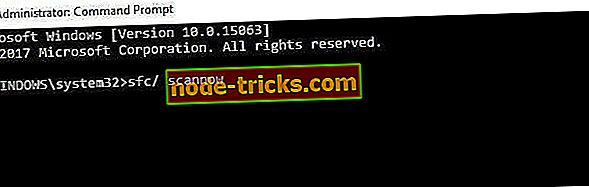
- Odota, kunnes skannaus päättyy> käynnistä tietokone uudelleen.
Näiden nopeajen ratkaisujen avulla voit korjata ongelman, jossa ASUS-tietokoneesi ei pysty toistamaan DVD-levyjä. Jos olet löytänyt muita ratkaisuja, joita lukijat voisivat käyttää ongelman korjaamiseen, ilmoita meille seuraavissa kommenteissa.
Toimittajan huomautus : Tämä viesti julkaistiin alunperin joulukuussa 2015, ja se on sittemmin uudistettu ja päivitetty tuoreuden, tarkkuuden ja kattavuuden vuoksi.

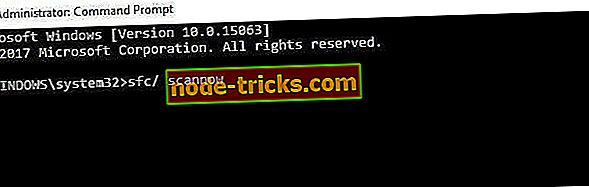




![Firefox käyttää liian paljon muistia Windows 10: ssä [Korjaa]](https://node-tricks.com/img/windows/915/firefox-uses-too-much-memory-windows-10.jpg)


